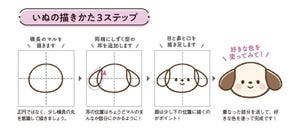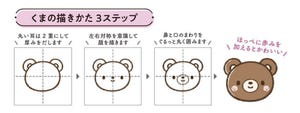クリエイターからの注目度も高いデジタル描画アプリ「Adobe Fresco」をご存知ですか? 趣味でイラストを描く人はもちろん、プロのイラストレーターにも愛用者が多いその魅力を、8月27日発売の書籍、『Adobe Frescoイラストメイキングガイド』(マイナビ出版刊)からお伝えします!
『Adobe Frescoイラストメイキングガイド』
著:みりん
協力:アドビ株式会社
イラストメイキング:宮下和、potg、りたお
定価:2,365円(本体2,150円+税10%)
発売日:2024年8月27日 判型:B5判/フルカラー ページ数:168ページ
インストールができたらAdobeIDを使ってログイン!
前回、インストールしたAdobe Frescoのアイコンをタップしてたちあげると、ログイン画面が表示されます(初回のみ。ログイン後は表示されません)。ログインしたい任意のIDを選んでタップし、IDとパスワードを入力してFrescoにログインしましょう。
おすすめはAdobe IDでのログイン。Adobe IDは無料で作成できるので、[アカウントがない場合 新規登録]をタップしましょう。必要事項を入力し、[完了]ボタンをタップすると、Adobe IDが登録され自動で[経験レベル選択画面]に遷移します。
ログイン後、初回のみ経験レベルの確認ページが表示されます。ご自身のレベルに近いものを選び[次へ]をタップしてチュートリアルを表示するか、スキップするとホーム画面に遷移します。
新規ドキュメントを作成しよう
さっそくホーム画面でカンバス(イラストを描く画用紙のようなもの)を作りましょう。[新規作成]をタップすると、新規作成画面が表示されます。[デジタル][印刷]のカテゴリには、さまざまなカンバスサイズ(プリセットと言います)があらかじめ用意されています。ここでは[印刷]→[はがき(JIS)]をタップして、はがきサイズ大のカンバスを作成しました。
まずはブラシツールと消しゴムツールを使ってみよう
白い部分がカンバスで、左横にあるのがツールバーです。ツールバーには、ブラシや消しゴム、塗りつぶしツールなど、イラストを描くためのツールが揃っているのでタップして使用します。
試しにツールバーから[ピクセルブラシツール]を選択してカンバス上に線を描き、[消しゴムツール]で消してみましょう。左側にあるツールバーの1番上にある[ピクセルブラシツール]アイコンをタップして、そのままカンバス上を指またはApple Pencilなどでスワイプして線を引いてみます。
線が描けたらツールバーの上から4つ目にある[消しゴムツール]アイコンをタップして、先程描いた線の上をなぞってみましょう。なぞった線が消えます。
これでFrescoでイラストを描けるようになりました。次回(8月29日更新予定)は、Frescoの特徴的な機能、タッチショートカットについて解説します。